Mündəricat
Microsoft Excel ilə işləyərkən biz funksiyalar və düsturlardan istifadə edərək istənilən sayda mətni əvvəldən, ortadan və ya sondan çıxara bilərik. Digər tərəfdən, xanadan istənilən sayda simvolu silə bilərsiniz. Bu dərslikdə biz sizə Excel-də soldan simvolların necə silinəcəyini göstərəcəyik.
Təcrübə İş Kitabını endirin
Məşq etmək üçün bu iş kitabını endirin.
Excel.xlsm-də soldan mətni silinExcel-də soldan simvolları silməyin 6 yolu
Bu dərsliyi nümayiş etdirmək üçün biz aşağıdakı datasetdən istifadə edəcək:

Burada,
Mətn metodları yerinə yetirəcəyiniz dəyərlər sütunudur.
Num_Sharacters soldan silmək istədiyiniz simvolların sayıdır.
Nəticə soldan simvolları sildikdən sonra yekun mətndir. .
1. Soldan simvolları silmək üçün REPLACE funksiyasından istifadə
Soldan simvolları silmək üçün biz REPLACE funksiyasından istifadə edəcəyik. Bu halda, biz simvollarımızı soldan boş sətirlə əvəz edəcəyik.
REPLACE Funksiyasının Əsas Sintaksisi:
=REPLACE (sətir, 1, ədəd_simvol, “”)
Addımlar:
1 . D5 xanasına aşağıdakı düsturu yazın.
=REPLACE(B5,1,C5,"") 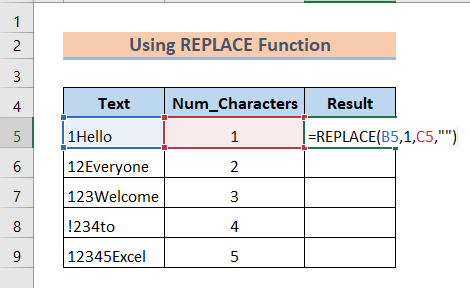
2 . Sonra Enter düyməsini basın. O, silmək istədiyiniz simvolu siləcəksol.
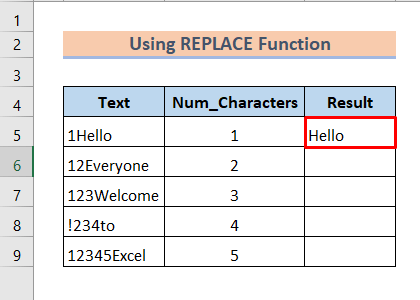
3 . Bundan sonra Doldurma Dəstəyi xanalar diapazonu D6:D9 üzərinə sürükləyin.

Gördüyünüz kimi, nömrə soldan silmək istədiyimiz simvolların sayı yox oldu.
Ətraflı oxuyun: Excel Simvolları Sağdan Sil
2. Soldan simvolları silmək üçün RIGHT və LEN Funksiyaları
Bir qayda olaraq, RIGHT və LEN funksiyaları soldan simvolları silir. Bu halda, RIGHT funksiyası bizə sağdan gələn simvolları verir. Beləliklə, o, soldan simvolları siləcək.
Düsturun Sintaksisi:
=RIGHT(text,LEN(text)-num_chars)
Addımlar:
1. Əvvəlcə D5 xanasına aşağıdakı düsturu yazın.
=RIGHT(B5,LEN(B5)-C5) 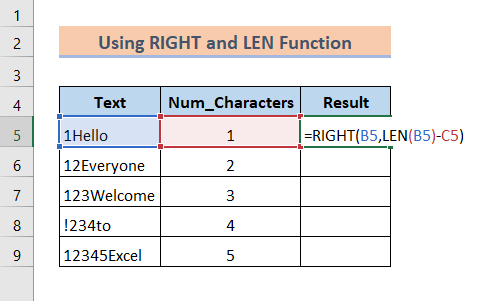
2 . Sonra Enter düyməsini basın.

3. Sonra Doldurma Dəstəyi diapazonu üzərinə sürün. xanalar D6:D9 .
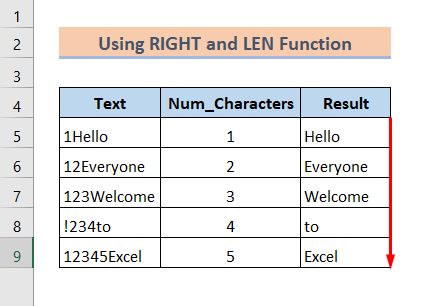
Nəticədə, biz soldan simvolların xüsusi sayını sildik.
Oxuyun daha ətraflı: Excel-də birinci simvolu necə silmək olar
3. Soldan simvolları silmək üçün MID və LEN funksiyaları
Ümumiyyətlə, MID funksiyası bizə mətnin ortasından başlayaraq simvolları verir. Soldan simvolların silinməsi vəziyyətində, MID funksiyası müəyyən bir indeksdən başlayaraq mətni qaytaracaq. Və o, simvolları avtomatik olaraq siləcəksol.
Düsturun Sintaksisi:
=MID(mətn,1+simvollar,LEN(mətn))
Qeyd:
1+sayı_simvol mətnin başlanğıc nömrəsi kimi istifadə olunur. Bu o deməkdir ki, biz silmək istədiyimiz sol simvol olmadan başlayırıq.
Addımlar:
1. Əvvəlcə D5 xanasına aşağıdakı düsturu yazın:
=MID(B5,1+C5,LEN(B5)) 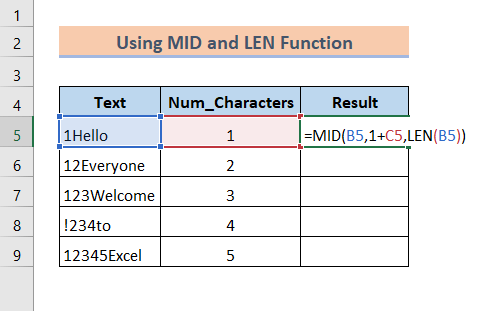
2 . Sonra Enter düyməsini basın.

3 . Nəhayət, Doldurma Dəstəyi xanalar diapazonu D6:D9 üzərinə sürükləyin.

Nəhayət, düsturumuz eyni nəticəni qaytarır. əvvəlki üsullara bənzəyir.
Ətraflı oxuyun: Excel-də sətirdən birinci simvolu silin
4. Simvolları Silmək üçün Əvəz etmə Funksiyasından İstifadə
Digər üsullardan fərqli olaraq biz soldan gələn simvolları boş sətirlə əvəz etmək üçün ƏZƏBƏT funksiyasından istifadə edirik.
Düsturun Sintaksisi:
=ƏVƏZİNƏ(Mətn,SOL(Mətn,simvollar),””)
Bu halda, LEFT funksiyası silmək istədiyimiz soldan simvolları qaytaracaq.
Addımlar:
1 . Əvvəlcə D5 xanasına aşağıdakı düsturu yazın:
=SUBSTITUTE(B5,LEFT(B5,C5),"") 
2 . Bundan sonra Enter düyməsini basın.

3 . Sonra Doldurma Dəstəsini xanalar diapazonu D6:D9 üzərinə sürükləyin.

Nəhayət, simvolları silməkdə uğur qazandıq. etibarənsol.
Ətraflı oxuyun: Excel-də simvolları necə silmək olar
5. Soldan Simvolları Silmək üçün Mətndən Sütunlara Sihirbazdan istifadə
Adətən, Excel-də Məlumat tabının Mətndən Sütunlara seçimindən istifadə etməklə verilənlər dəstimiz iki sütuna bölünür. Başqa sözlə, siz soldan simvolların xüsusi sayını silə bilərsiniz.
İndi biz nümayişin asanlığı üçün yalnız bir sütunu olan aşağıdakı məlumat dəstindən istifadə edəcəyik:
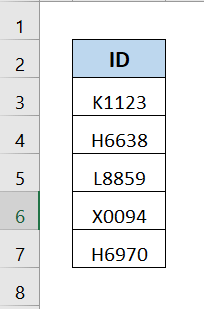
Sadə dillə desək, biz simvolu soldan ayırıb siləcəyik.
Addımlar:
1 . Hüceyrə B3:B7 diapazonunu seçin.

2 . İndi Data tabına keçin > Məlumat Alətləri > Sütunlara Mətn .
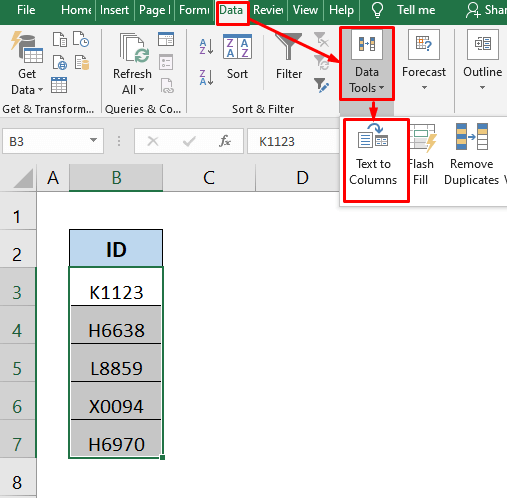
3 . Bundan sonra bir dialoq qutusu görəcəksiniz. Sabit genişlik seçimini seçin. Növbəti üzərinə klikləyin.

4 . İndi ikinci dialoq qutusunda aşağıda göstərildiyi kimi birinci və ikinci simvol arasında seçim edin:
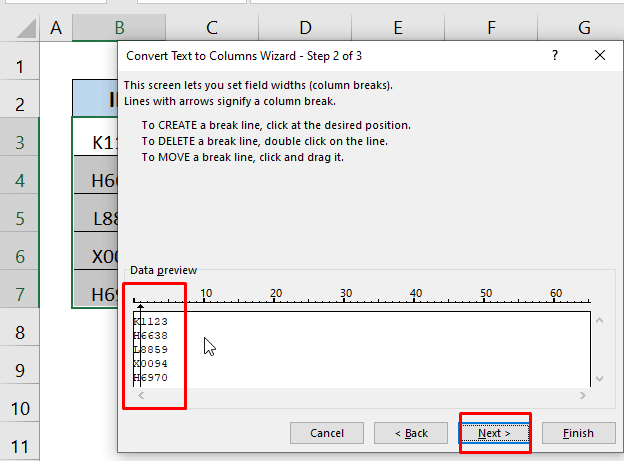
5 . Sonra Növbəti düyməsini basın.
6 . Bundan sonra sütunumuzun hansı simvollara bölünəcəyini göstərəcək.

7 . İndi Bitir üzərinə klikləyin.

Gördüyünüz kimi, məlumatlarımız yeni sütunun sol simvoluna görə bölünür.
Ətraflı oxu: Excel-də xüsusi simvolları necə silmək olar
6. Soldan simvolları silmək üçün Excel VBA kodları
İndi, əgər VBA Kodları haqqında məlumatınız varsa, siz də bu metodu sınamalısınız.
Biz bu məlumat dəstini nümayiş etdirmək üçün istifadə edirik:

Addımlar:
1 . Klaviaturada Alt+F11 basın. O, VBA dialoq qutusunu açacaq. Daxil et > Modul.
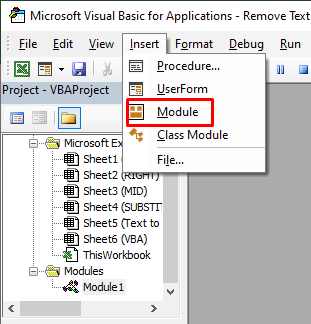
3 . Bundan sonra o, VBA redaktorunu açacaq. İndi aşağıdakı kodu daxil edin:
8510

3 . İndi verilənlər bazasına keçin. D5 xanasına aşağıdakı düsturu yazın.
=Sol(B5,C5)

4 . Sonra Enter düyməsini basın.

5 . Sonra Doldurma Dəstəsini xanalar diapazonu üzərinə sürükləyin D6:D9 .
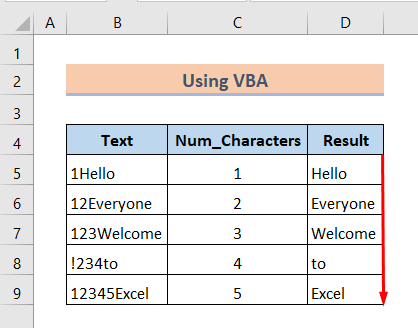
Gördüyünüz kimi, uğur qazandıq VBA istifadə edərək soldan simvolların silinməsində.
Ətraflı oxuyun: Excel-də Simvolları Simdən Silmək üçün VBA
Nəticə
Nəticə deyə bilərəm ki, ümid edirəm ki, bu üsullar Excel-də soldan simvolları silməkdə sizə mütləq kömək edəcək. Təcrübə iş kitabını yükləyin və bunu özünüz sınayın. Şübhəsiz ki, bu sizin biliklərinizi zənginləşdirəcəkdir. Həmçinin, Excel ilə əlaqəli müxtəlif məqalələr üçün Exceldemy.com vebsaytımıza baxmağı unutmayın.

